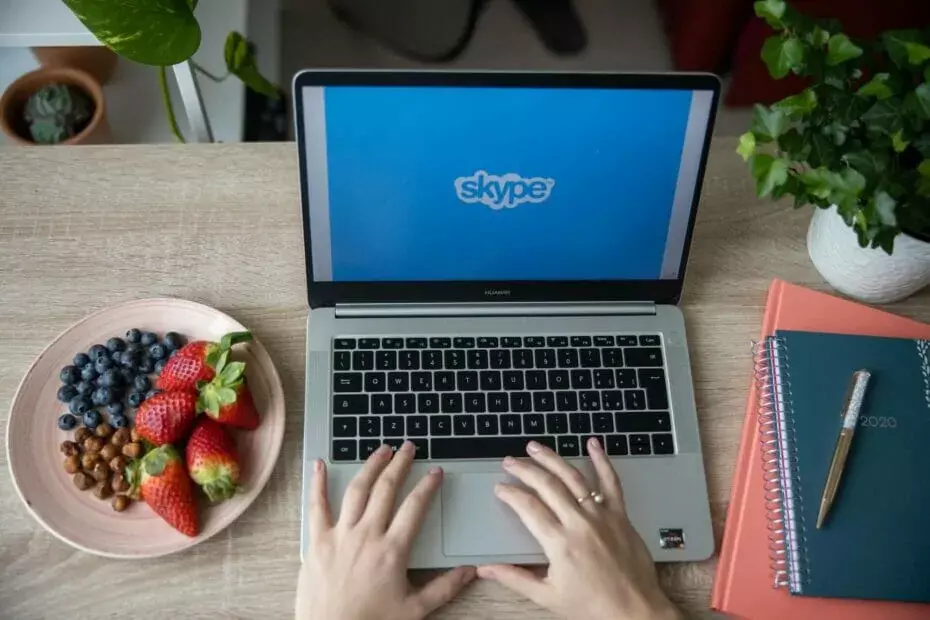- Huolimatta laajasta käytöstä Skypellä on useita vaikeuksia, jotka voivat saada sovelluksen kaatumaan odottamatta.
- Viallinen Windows-päivitys on yksi yleisimmistä syistä, miksi se lakkaa toimimasta kunnolla.
- Windowsin vianmäärityksen suorittaminen kertoo, missä tarkka virhe tapahtuu.

XASENNA NAPSAUTTAMALLA LATAA TIEDOSTOA
Tämä ohjelmisto korjaa yleiset tietokonevirheet, suojaa sinua tiedostojen katoamiselta, haittaohjelmilta ja laitteistohäiriöiltä ja optimoi tietokoneesi parhaan mahdollisen suorituskyvyn saavuttamiseksi. Korjaa PC-ongelmat ja poista virukset nyt kolmessa helpossa vaiheessa:
- Lataa Restoro PC Repair Tool joka tulee Patented Technologiesin mukana (patentti saatavilla tässä).
- Klikkaus Aloita skannaus löytääksesi Windows-ongelmia, jotka voivat aiheuttaa tietokoneongelmia.
- Klikkaus Korjaa kaikki korjataksesi tietokoneesi turvallisuuteen ja suorituskykyyn vaikuttavia ongelmia
- Restoron on ladannut 0 lukijat tässä kuussa.
Esittelyä ei tarvita Skypelle, joka on yksi suosituimmista saatavilla olevista videoneuvottelusovelluksista, joka on esiasennettu kaikkiin Windows-järjestelmiin.
Skypeä voi käyttää tietokoneella, puhelimella tai tabletilla. Se on täysin ilmainen käyttää ja melko yksinkertainen asentaa. Sillä on kuitenkin hyvät ja huonot puolensa, kuten kaikilla muillakin sovelluksilla.
Ihmiset kaikkialla maailmassa käyttävät sitä pysyäkseen yhteydessä ja käydäkseen videokeskusteluja nopeammin kuin koskaan, mutta viime aikoina näyttää siltä, että Skype on kaatunut odottamatta monille käyttäjilleen.
Kun olet keskellä kiireellistä puhelua, tämä ongelma tulee vielä vakavammaksi, mutta älä huoli, Olemme koonneet luettelon ratkaisuista, joiden avulla voit korjata Skypen ja saada sen takaisin toimimaan. Anna meidän ensin selittää, mikä aiheuttaa sovellusten kaatumisen, ennen kuin siirrymme itse korjauksiin.
Miksi sovellukset kaatuvat Windows 11:ssä?
Suuri määrä asiakkaita on raportoinut toistuvista kaatumisista yrittäessään käyttää Microsoft Skype -sovellusta sekä muita viestintäsovelluksia, kosketusnäppäimistöjä, asetuksia tai muita suosittuja sovelluksia, mikä vaikeuttaa laitteen käyttöä tietokone.
Microsoftin kehittämät sovellukset, kuten Snipping Tool tai Skype, ovat alttiita kaatumiselle. Erityisesti Skype, joka on päivitetty Windows 11:lle uudella ilmeellä ja lähestymistavalla, yksinkertaisesti romahtaa Microsoftin digitaalisen varmenteen vanhentuessa.
Vanhentuneeseen digitaaliseen varmenteeseen liittyvä virhe näyttää olevan ongelman lähde. Tämän seurauksena mikä tahansa tähän tuntemattomaan digitaaliseen varmenteeseen luottava ohjelmisto kaatuu todennäköisesti tämän seurauksena.
Yhteensopivuusongelmien, vioittuneiden tietojen ja ladattujen mahdollisesti vaarallisten ohjelmistojen lisäksi on useita muita syitä, miksi Skype kaatuu usein.
Vaikka virallista korjaustiedostoa ei tällä hetkellä ole saatavilla, Microsoft on vahvistanut käyttäjien raportit päivityksessä palautekeskittimelle ja huomautti, että he ovat tietoisia Windows 11:n ongelmasta ja työskentelevät sen korjaamiseksi.
On aina hyvä idea käydä Skype-blogit-sivulla saadaksesi lisätietoja virheistä, uusista ominaisuuksista ja mahdollisista korjauksista tuntemattomiin virheisiin.
Mitä voin tehdä, jos Skype kaatuu jatkuvasti Windows 11:ssä?
1. Nollaa sovellus
- paina Windows näppäin + minä avaamaan asetukset ikkuna ja napsauta Sovellukset jonka jälkeen Sovellukset ja ominaisuudet.

- Kun olet sisällä Sovellukset ja ominaisuudet ikkuna, etsi Skype sovellus kirjoittamalla se hakupalkkiin ja napsauttamalla kolmen pisteen valikkoa ja sen jälkeen Edistyneet asetukset.

- Vieritä alas, kunnes löydät Nollaa -osio ja napsauta sitten Nollaa -painiketta.

Kun nollaat Skype-sovelluksen, menetät kaikki ohjelmaan aiemmin tallennetut tiedot. Tästä syystä suosittelemme, että luot varmuuskopion kaikista tärkeistä tiedoista ennen kuin aloitat laitteen nollausprosessin.
2. Suorita Windowsin vianmääritys
- paina Windows näppäin + minä avaamaan asetukset sovellus ja siirry kohtaan Järjestelmä vasemmassa paneelissa ja sen jälkeen Vianetsintä oikealta puolelta.

- Kun olet sisällä Vianetsintä valikosta, napsauta Muut vianetsijät vaihtoehto.

- Vieritä nyt alas, kunnes tapaat Windows Store -sovellukset vianmääritys ja napsauta Juosta sen vieressä.

Kun vianmääritys lopettaa virheiden etsimisen, se näyttää tarkan virheen ja kuinka korjata se. Varmista, että noudatat näyttöön tulevia ohjeita vaihe vaiheelta.
3. Asenna Media Feature Pack for Windows 11 N
- paina Windows näppäin + minä avaamaan asetukset sovellus ja siirry kohtaan Sovellukset vasemmassa paneelissa ja sen jälkeen Valinnaiset ominaisuudet oikealta puolelta.

- Napsauta nyt Näytä ominaisuudet vieressä Lisää valinnainen ominaisuus vaihtoehto.

- Etsiä Mediaominaisuuspaketti valitse se hakupalkissa ja napsauta Seuraava, jonka jälkeen Asentaa.

Huomaa, että ominaisuus on käytettävissä vain Windows 11 N -versiossa, koska muissa versioissa se on jo asennettu oletusarvoisesti muiden mediasovellusten kanssa.
4. Asenna Skype uudelleen
- paina Windows näppäin + minä avaamaan asetukset ikkuna ja napsauta Sovellukset jonka jälkeen Sovellukset ja ominaisuudet.

- Kun olet sisällä Sovellukset ja ominaisuudet ikkuna, etsi Skype sovellus kirjoittamalla se hakupalkkiin ja napsauttamalla kolmen pisteen valikkoa ja sen jälkeen Poista asennus -painiketta.

Siirry nyt takaisin selaimeesi ja etsi Skype-sovellus, lataa se sitten takaisin ja seuraa sinulle annettuja ohjeita.
Onko Microsoft Teams parempi kuin Skype?
Pohjimmiltaan sama kuin Skype for Business Online, Microsoft Teams lisää useita uusia ja parannettuja ominaisuuksia, jotka tekevät organisaatioista yhteistyökykyisempiä ja tuottavampia. 
Microsoft on investoinut merkittäviä resursseja varmistaakseen, että Teams on ominaisuuspariteetti Skype for Business Onlinen kanssa. Sovellus tarjoaa samat video- ja chat-ominaisuudet kuin ennenkin, mutta ylittää ja helpottaa tehokkaampaa ryhmävuorovaikutusta, mukaan lukien sosiaalisen verkostoitumisen elementit.
Käyttäjät voivat saada ilmoituksia, mainintoja ja kommentteja sekä lisätä multimediasisältöä, GIF-kuvia ja hymiöitä keskusteluihinsa. He voivat myös lähettää viestejä muille käyttäjille.
Lisäksi tiukka integrointi Office 365 -ohjelmien, kuten Wordin, Excelin ja Yammerin, kanssa on toinen merkittävä etu, jonka Teams tarjoaa Skype for Business Onlineen verrattuna.
Näin ollen käyttäjät pääsevät nopeasti käsiksi tiedostoihin, ihmisiin ja sovelluksiin, joita he tarvitsevat työskennelläkseen ryhmiensä sisällä tehokkaasti. Tämä vahva työsuhde virtaviivaistaa menettelyjä ja säästää henkilöstön aikaa.
Jos käytät Skypeä, etsimiesi tietojen löytäminen voi olla vaikeaa, koska palvelusta puuttuu kehittyneitä arkistointi- tai hakuvaihtoehtoja. Microsoft Teams tarjoaa kehittyneitä hakuominaisuuksia, pysyviä keskusteluja ja kirjanmerkkejä, jotka helpottavat tiimin jäsenten ja järjestelmänvalvojien elämää.
Lisätietoja Teamsin vertailusta Skypen rinnalla saat, tutustu artikkeliimme, jossa on täydellinen vertailu näiden kahden välillä suhteessa Windows 11:een.
Vaihtoehtoisesti, jos olet kiinnostunut tietämään, mitä muita ominaisuuksia on korvattu tai kokonaan unohdettu, katso viestimme Microsoftin poistamista sovelluksista Windows 11:ssä.
Ja lopuksi, täydentääksesi käyttöjärjestelmääsi liittyvää asiantuntemusta, haluat lue suorituskyvyn erot Windows 10:n ja Windows 11:n välillä sekä mitkä ovat jälkimmäisen parhaat ominaisuudet.
Kerro meille alla olevassa kommenttiosiossa, mikä ratkaisu toimi sinulle parhaiten, sekä vaihtatko Microsoft Teamsiin vai pysytkö Skypen kanssa. Kiitos lukemisesta!